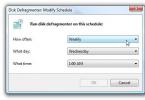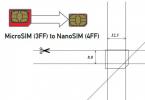Компьютерная мышь является очень полезным и удобным устройством ввода графической информации.
В настоящее время практически каждый персональный компьютер оснащен этим устройством. Операционная система Windows и все программы, предназначенные для работы в ее среде, целиком ориентированы на использование мыши. Фактически все действия в Windows, кроме набора текста, можно сделать без использования клавиатуры, пользуясь только одной мышью. Более того, при отсутствии мыши работа с Windows значительно затрудняется и замедляется.
Конструктивно мышь представляет собой пластмассовую коробочку обтекаемой формы, в которой размещены:
массивный обрезиненный шарик, вращающийся при перемещении мыши по гладкой поверхности;
две или три кнопки;
механизм преобразования вращения шарика в электрические сигналы;
электронная схема приема и обработки данных о состоянии мыши (координаты мыши и положение кнопок).
Гибким кабелем мышь соединяется с системным блоком компьютера. Иногда вместо кабеля для связи компьютера с мышью используются инфракрасные лучи. В этом случае мышиный провод отсутствует и не мешает работе.
На рисунке показано внутреннее устройство манипулятора "мышь". На рисунке отмечены следующие обязательные компоненты мыши:
1.Фотоизлучатель
2.Фотоприемник
3.Шарик (обычно для лучшего сцепления с поверхностью стола он покрыт резиной.)
4.Вращающийся валик
5.Прижимное колесико
6.Кнопка
7.Кабель
8.Контроллер (специальная микросхема)
В настоящее время наиболее распространены оптомеханические мыши . Их популярность объясняется в первую очередь невысокой стоимостью. Вращение обрезиненного металлического шарика при движении такой мыши передается на два ролика. Один из них расположен вдоль мыши, а второй - поперек. В этом и состоит «механика». Преобразование вращения роликов в электрический сигнал осуществляется с помощью оптоэлектронных датчиков, состоящих из светодиода и приемника, между которыми расположен закрепленный на ролике диск с щелевидными прорезями. При вращении диска луч светодиода то проходит через щели, то прерывается, и на выходе приемника формируются импульсы. Встроенный микропроцессор подсчитывает их и вырабатывает цифровой код, поступающий через интерфейс в ПК, где он обрабатывается драйвером. У оптомеханической мыши есть два ненадежных элемента. Во-первых, это механизм, который превращает перемещение шарика во вращение дисков датчиков. Во-вторых, соединительный кабель, который постоянно подвергается изгибу в процессе работы.
Для устранения первого недостатка вместо шарика в ряде современных моделей мышей используется оптический сенсор перемещения . В таких мышах нет движущихся узлов, поэтому у них высокая точность позиционирования. Первые модели таких устройств поставлялись со специальным «разлинованным» ковриком. При движении датчик работал подобно примитивному сканеру, преобразуя чередование темных и светлых участков на коврике в электрические импульсы. Современные оптические мыши могут работать практически на любой поверхности - датчик реагирует на естественную неравномерность отражательной способности материала. Вместо шарика в нее помещен чувствительный оптический датчик, способный отслеживать движение относительно мельчайших текстур на поверхности скольжения (коврик, лист бумаги и пр.), не заметных для глаза, не говоря уже о царапинах и прочих механических и цветовых неоднородностях. Их перемещение в поле зрения датчика специализированный процессор пересчитывает в приращение линейных координат, соответствующих движению руки пользователя. Оцифровка поверхности под мышью происходит с частотой 1500 раз в секунду.
Мышь воспринимает своё перемещение в рабочей плоскости (обычно - на участке поверхности стола) и передаёт эту информацию компьютеру. Программа, работающая на компьютере, в ответ на перемещение мыши производит на экране действие, отвечающее направлению и расстоянию этого перемещения. В разных интерфейсах (например, в оконных) с помощью мыши пользователь управляет специальным курсором - указателем - манипулятором элементами интерфейса. Иногда используется ввод команд мышью без участия видимых элементов интерфейса программы: при помощи анализа движений мыши. Такой способ получил название «жесты мышью » (англ. mouse gestures ).
В дополнение к датчику перемещения, мышь имеет одну и более кнопок, а также дополнительные детали управления (колёса прокрутки, потенциометры, джойстики, трекболы, клавиши и т. п.), действие которых обычно связывается с текущим положением курсора (или составляющих специфического интерфейса).
Составляющие управления мыши во многом являются воплощением замыслов аккордной клавиатуры (то есть, клавиатуры для работы вслепую). Мышь, изначально создаваемая в качестве дополнения к аккордной клавиатуре, фактически её заменила.
В некоторые мыши встраиваются дополнительные независимые устройства - часы, калькуляторы, телефоны.
История
Первым компьютером, в набор которого включалась мышь, был миникомпьютер Xerox 8010 Star Information System (англ. ), представленный в 1981 году. Мышь фирмы Xerox имела три кнопки и стоила 400 долларов США, что соответствует примерно $930 в ценах 2009 года с учётом инфляции . В 1983 году фирма Apple выпустила свою собственную однокнопочную мышь для компьютера Lisa , стоимость которой удалось уменьшить до $25. Широкую известность мышь приобрела благодаря использованию в компьютерах Apple Macintosh и позднее в ОС Windows для IBM PC совместимых компьютеров.
Датчики перемещения
В процессе «эволюции» компьютерной мыши наибольшие изменения претерпели датчики перемещения.
Прямой привод
Первая компьютерная мышь
Изначальная конструкция датчика перемещения мыши, изобретённой Дугласом Энгельбартом в Стенфордском исследовательском институте в 1963 году , состояла из двух перпендикулярных колес, выступающих из корпуса устройства. При перемещении колеса мыши крутились каждое в своем измерении.
Такая конструкция имела много недостатков и довольно скоро была заменена на мышь с шаровым приводом.
Шаровой привод
В шаровом приводе движение мыши передается на выступающий из корпуса обрезиненный стальной шарик (его вес и резиновое покрытие обеспечивают хорошее сцепление с рабочей поверхностью). Два прижатых к шарику ролика снимают его движения по каждому из измерений и передают их на датчики, преобразующие эти движения в электрические сигналы.
Основной недостаток шарового привода - загрязнение шарика и снимающих роликов, приводящее к заеданию мыши и необходимости в периодической её чистке (отчасти эта проблема сглаживалась путём металлизации роликов). Несмотря на недостатки, шаровой привод долгое время доминировал, успешно конкурируя с альтернативными схемами датчиков. В настоящее время шаровые мыши почти полностью вытеснены оптическими мышами второго поколения.
Существовало два варианта датчиков для шарового привода.
Контактные датчики
Контактный датчик представляет собой текстолитовый диск с лучевидными металлическими дорожками и тремя контактами, прижатыми к нему. Такой датчик достался шаровой мыши «в наследство» от прямого привода.
Основными недостатками контактных датчиков является окисление контактов, быстрый износ и невысокая точность. Поэтому со временем все мыши перешли на бесконтактные оптопарные датчики.
Оптронный датчик
Устройство механической компьютерной мыши
Оптронный датчик состоит из двойной оптопары - светодиода и двух фотодиодов (обычно - инфракрасных) и диска с отверстиями или лучевидными прорезями, перекрывающего световой поток по мере вращения. При перемещении мыши диск вращается, и с фотодиодов снимается сигнал с частотой, соответствующей скорости перемещения мыши.
Второй фотодиод, смещённый на некоторый угол или имеющий на диске датчика смещённую систему отверстий/прорезей, служит для определения направления вращения диска (свет на нём появляется/исчезает раньше или позже, чем на первом, в зависимости от направления вращения).
Оптические мыши первого поколения
Оптические датчики призваны непосредственно отслеживать перемещение рабочей поверхности относительно мыши. Исключение механической составляющей обеспечивало более высокую надёжность и позволяло увеличить разрешающую способность детектора.
Первое поколение оптических датчиков было представлено различными схемами оптопарных датчиков с непрямой оптической связью - светоизлучающих и воспринимающих отражение от рабочей поверхности светочувствительных диодов. Такие датчики имели одно общее свойство - они требовали наличия на рабочей поверхности (мышином коврике) специальной штриховки (перпендикулярными или ромбовидными линиями). На некоторых ковриках эти штриховки выполнялись красками, невидимыми при обычном свете (такие коврики даже могли иметь рисунок).
Недостатками таких датчиков обычно называют:
- необходимость использования специального коврика и невозможность его замены другим. Кроме всего прочего, коврики разных оптических мышей часто не были взаимозаменяемыми и не выпускались отдельно;
- необходимость определённой ориентации мыши относительно коврика, в противном случае мышь работала неправильно;
- чувствительность мыши к загрязнению коврика (ведь он соприкасается с рукой пользователя) - датчик неуверенно воспринимал штриховку на загрязнённых местах коврика;
- высокую стоимость устройства.
В СССР оптические мыши первого поколения, как правило, встречались только в зарубежных специализированных вычислительных комплексах.
Оптические светодиодные мыши

Мышь с оптическим датчиком
Микросхема оптического датчика второго поколения
Второе поколение оптических мышей имеет более сложное устройство. В нижней части мыши установлен специальный светодиод, который подсвечивает поверхность, по которой перемещается мышь. Миниатюрная камера «фотографирует» поверхность более тысячи раз в секунду, передавая эти данные процессору, который и делает выводы об изменении координат. Оптические мыши второго поколения имеют огромное преимущество перед первым: они не требуют специального коврика и работают практически на любых поверхностях, кроме зеркальных или прозрачных; даже на фторопласте (включая черный). Они также не нуждаются в чистке.
Предполагалось, что такие мыши будут работать на произвольной поверхности, однако вскоре выяснилось, что многие продаваемые модели (в особенности первые широко продаваемые устройства) не так уж и безразличны к рисункам на коврике. На некоторых участках рисунка графический процессор способен сильно ошибаться, что приводит к хаотичным движениям указателя, не отвечавших реальному перемещению. Для склонных к таким сбоям мышей необходимо подобрать коврик с иным рисунком или вовсе с однотонным покрытием.
Отдельные модели также склонны к детектированию мелких движений при нахождении мыши в состоянии покоя, что проявляется дрожанием указателя на экране, иногда с тенденцией сползания в ту или иную сторону.

Мышь с двойным датчиком
Датчики второго поколения постепенно совершенствуются, и в настоящее время мыши, склонные к сбоям, встречаются гораздо реже. Кроме совершенствования датчиков, некоторые модели оборудуются двумя датчиками перемещения сразу, что позволяет, анализируя изменения сразу на двух участках поверхности, исключать возможные ошибки. Такие мыши иногда способны работать на стеклянных, оргстеклянных и зеркальных поверхностях (на которых не работают другие мыши).
Также выпускаются коврики для мышей, специально ориентированные на оптические мыши. Например, коврик, имеющий на поверхности силиконовую плёнку с взвесью блёсток (предполагается, что оптический сенсор гораздо чётче определяет перемещения по такой поверхности).
Недостатком данной мыши является сложность её одновременной работы с графическими планшетами, последние ввиду своей аппаратной особенности иногда теряют истинное направление сигнала при движении пера и начинают искажать траекторию движения инструмента при рисовании. При использовании мышей с шаровым приводом подобных отклонений не наблюдается. Для устранения данной проблемы рекомендуется использовать лазерные манипуляторы. Также, к недостаткам оптических мышей некоторые люди относят свечение таких мышей даже при выключенном компьютере. Поскольку большинство недорогих оптических мышей имеют полупрозрачный корпус, он пропускает красный свет светодиодов, который мешает уснуть в случае, если компьютер находится в спальне. Это происходит, если напряжение на порты PS/2 и USB подаётся от линии дежурного напряжения; большинство материнских плат позволяют изменить это перемычкой +5V <-> +5VSB, но в этом случае не будет возможности включать компьютер с клавиатуры.
Оптические лазерные мыши

Лазерный датчик
В последние годы была разработана новая, более совершенная разновидность оптического датчика, использующего для подсветки полупроводниковый лазер .
О недостатках таких датчиков пока известно мало, но известно об их преимуществах:
- более высоких надёжности и разрешении
- отсутствии заметного свечения (сенсору достаточно слабой подсветки лазером видимого или, возможно, инфракрасного диапазона)
- низком энергопотреблении
Индукционные мыши

Графический планшет с индукционной мышью
Индукционные мыши используют специальный коврик, работающий по принципу графического планшета или собственно входят в комплект графического планшета. Некоторые планшеты имеют в своем составе манипулятор, похожий на мышь со стеклянным перекрестием, работающий по тому же принципу, однако немного отличающийся реализацией, что позволяет достичь повышенной точности позиционирования за счёт увеличения диаметра чувствительной катушки и вынесения её из устройства в зону видимости пользователя.
Индукционные мыши имеют хорошую точность, и их не нужно правильно ориентировать. Индукционная мышь может быть «беспроводной» (к компьютеру подключается планшет, на котором она работает), и иметь индукционное же питание, следовательно, не требовать аккумуляторов, как обычные беспроводные мыши.
Мышь в комплекте графического планшета позволит сэкономить немного места на столе (при условии, что на нём постоянно находится планшет).
Индукционные мыши редки, дороги и не всегда удобны. Мышь для графического планшета практически невозможно поменять на другую (например, больше подходящую по руке, и т. п.).
Гироскопические мыши
Кроме вертикальной и горизонтальной прокрутки, джойстики мыши могут быть использованы для альтернативного перемещения указателя или регулировок, аналогично колёсам.
Трекболы
Индукционные мыши
Индукционные мыши чаще всего имеют индукционное питание от рабочей площадки («коврика») или графического планшета. Но такие мыши являются беспроводными лишь отчасти - планшет или площадка всё равно подключаются кабелем. Таким образом, кабель не мешает двигать мышью, но и не позволяет работать на расстоянии от компьютера, как с обычной беспроводной мышью.
Дополнительные функции
Некоторые производители мышей добавляют в мышь функции оповещения о каких-либо событиях, происходящих в компьютере. В частности, Genius и Logitech выпускают модели, оповещающие о наличии непрочитанных электронных писем в почтовом ящике свечением светодиода или воспроизведением музыки через встроенный в мышь динамик.
Известны случаи помещения внутрь корпуса мыши вентилятора для охлаждения во время работы руки пользователя потоком воздуха через специальные отверстия. Некоторые модели мышей, предназначенные для любителей компьютерных игр, имеют встроенные в корпус мыши маленькие эксцентрики, которые обеспечивают ощущение вибрации при выстреле в компьютерных играх. Примерами таких моделей является линейка мышей Logitech iFeel Mouse.
Кроме того, существуют мини-мыши, созданные для владельцев ноутбуков, имеющие малые габариты и массу.
Некоторые беспроводные мыши имеют возможность работы как пульта ДУ (например, Logitech MediaPlay). Они имеют немного изменённую форму для работы не только на столе, но и при удержании в руке.
Достоинства и недостатки
Мышь стала основным координатным устройством ввода из-за следующих особенностей:
- Очень низкая цена (по сравнению с остальными устройствами наподобие сенсорных экранов).
- Мышь пригодна для длительной работы. В первые годы мультимедиа кинорежиссёры любили показывать компьютеры «будущего» с сенсорным интерфейсом, но на поверку такой способ ввода довольно утомителен, так как руки приходится держать на весу.
- Высокая точность позиционирования курсора. Мышью (за исключением некоторых «неудачных» моделей) легко попасть в нужный пиксель экрана.
- Мышь позволяет множество разных манипуляций - двойные и тройные щелчки, перетаскивания , жесты , нажатие одной кнопки во время перетаскивания другой и т. д. Поэтому в одной руке можно сконцентрировать большое количество органов управления - многокнопочные мыши позволяют управлять, например, браузером вообще без привлечения клавиатуры.
Недостатками мыши являются:
- Опасность синдрома запястного канала (не подтверждается клиническими исследованиями).
- Для работы требуется ровная гладкая поверхность достаточных размеров (за исключением разве что гироскопических мышей).
- Неустойчивость к вибрациям. По этой причине мышь практически не применяется в военных устройствах. Трекбол требует меньше места для работы и не требует перемещать руку, не может потеряться, имеет большую стойкость к внешним воздействиям, более надёжен.
Способы хвата мыши
По данным журнала «Домашний ПК ».Игроки различают три основных способа хвата мыши.
- Пальцами. Пальцы лежат плашмя на кнопках, верхняя часть ладони упирается в «пятку» мыши. Нижняя часть ладони - на столе. Преимущество - точные движения мыши.
- Когтеобразный. Пальцы согнуты и упираются в кнопки только кончиками. «Пятка» мыши в центре ладони. Преимущество - удобство щелчков.
- Ладонью. Вся ладонь лежит на мыши, «пятка» мыши, как и в когтеобразном хвате, упирается в центр ладони. Хват более приспособлен для размашистых движений шутеров .
Офисные мыши (за исключением маленьких мышей для ноутбуков) обычно одинаково пригодны для всех видов хвата. Геймерские же мыши, как правило, оптимизированы под тот или иной хват - поэтому при покупке дорогой мыши рекомендуется выяснить свой метод хвата.
Программная поддержка
Отличительной особенностью мышей как класса устройств является хорошая стандартизованность аппаратных
Один из незаменимых компонентов любой современной вычислительной системы - это компьютерная мышь. Данный «грызун» давно стал частью не только персоналок, но и ноутбуков, правда, в немного измененном виде.
Как выглядит компьютерная мышь, знает каждый. В некоторой степени она действительно напоминает известного сельскохозяйственного вредителя, правда, с рядом оговорок. Есть мнение, что будущим поколениям пользователей данная ассоциация будет неочевидна. Хотя бы потому, что современная компьютерная мышь все чаще выполняется беспроводной, лишившись «хвоста».
Принцип работы данного удивительного устройства чрезвычайно прост: при его перемещении по поверхности относительные координаты передаются в компьютер, где специальным программным обеспечением преобразуются в движения курсора-указателя по экрану. Что интересно, им может быть не только привычная стрелочка операционной системы, но и персонаж в компьютерной игре. За кажущейся простотой скрывается труд инженеров, электронщиков и программистов. В зависимости от конструктивных особенностей, компьютерная мышь может по-разному регистрировать перемещения. Давайте вспомним, чем же отличаются эти, казалось бы, одинаковые устройства.

Первые модели, появившиеся лет 50 назад, были механическими. Внутри устройства находился массивный металлический шар, покрытый слоем резины. Нижней стороной он соприкасался с внешней поверхностью, а двумя другими - с роликами. Их могло быть и четыре, но обрабатывалось только два. При перемещении руки, держащей мышку, вращение шара передавалось роликам, от них - переключателям, а дальше преобразовывалось в последовательность электрических сигналов, отправляемых в компьютер. Двух роликов вполне достаточно для получения координат точки на плоскости. К недостаткам такого решения можно отнести необходимость периодической чистки шара от налипшей грязи (накручивались волосы, налипала пыль) и замену износившихся компонентов.
Вскоре им на смену пришли оптико-механические решения. Внешне все осталось без изменений, но переключатели были упразднены, уступив место более надежному решению - оптопаре. За «страшным» названием скрываются вполне безобидные светодиод и вместе называемые оптронной парой. Каждый ролик был объединен с перфорированным колесом, размещенным между датчиком и диодом. При вращении поток света прерывался, что регистрировалось датчиком и передавалось в компьютер. Зная частоту смены «окно/стенка», можно было определить скорость перемещения и направление.

В 1999 году появились оригинальные компьютерные мыши, названные оптическими, в которых от механического способа регистрации перемещения удалось полностью отказаться. Светодиод подсвечивает поверхность под мышкой, а примитивная фотокамера с определенной частотой делает снимки. обрабатывает их и на основании полученных результатов делает вывод о скорости и направлении смещения. Остается лишь передать эти данные программе-драйверу.
Вскоре им на смену пришли лазерные модификации. Процессор стал более производительным, точность фокусировки возросла, «проблемных» поверхностей, на которых датчик не работает, почти не осталось. Основное отличие от оптических в другом типе светодиода, который излучает не в видимом, а инфракрасном диапазоне. Кстати, самая дорогая компьютерная мышь - именно лазерная. Правда, ее высокая стоимость (более 24 тысяч долларов) объясняется прежде всего, инкрустацией драгоценных каменей, а не техническими особенностями.
Виды компьютерных мышей. Каких только компьютерных мышек нет. От такого разнообразия даже голова кружиться. А ведь еще совсем недавно выбора практически никакого не было. Казалось бы, что ещё можно придумать? Но оказывается можно. Каждая компания, выпускающая этих маленьких и таких необходимых «зверьков», находит всё новые и новые дизайны и функции и для них.
Какие виды компьютерных мышей существуют ?
Видов как раз не так уж много. Вот они:
- Механические или шариковые (уже практически не используются);
- Оптические;
- Лазерные;
- Трекбол-мыши.
- Индукционные;
- Гироскопические.
Механические или шариковые мышки
Механические или шариковые мышки можно встретить разве что у коллекционеров. Хотя еще каких-нибудь семь лет назад она была единственным видом. Работать с ней было не очень комфортно, но не имея других видов мы считали что это супер-мышь.
На вес она была тяжеловата и без коврика никак не хотела работать. И позиционирование у неё желало лучшего. Особенно это было заметно в графических программах и играх. И чистить её приходилось очень часто. Что только не наворачивалось под этот шарик? А уж если дома ещё живут животные, то этот процесс повторялся как минимум раз в неделю.
У меня постоянно лежал пинцет возле компьютера, т.к. мои мохнатые друзья всё время норовили спать возле компьютера, и пух их цеплялся за коврик, делая его мохнатым. Теперь у меня уже нет такой проблемы. На смену шариковому «грызуну» пришла более современная мышь – оптическая.
Оптическая светодиодная мышь
Оптическая светодиодная мышь – работает уже по-другому принципу. В ней используется светодиод и сенсор. Она работает уже как маленькая фотокамера, которая сканирует поверхность стола своим светодиодом и фотографирует её. Таких фотографий оптическая мышка успевает сделать около тысячи за секунду, а некоторые виды и больше.

Данные этих снимков обрабатывает специальный микропроцессор и отправляет сигнал на компьютер. Преимущества такой мыши налицо. Ей не нужен коврик, она очень легкая по весу и может легко сканировать почти любую поверхность.
Оптическая лазерная мышь
Оптическая лазерная мышь – очень похожа на оптическую, но принцип работы у неё отличается тем, что вместо фотокамеры со светодиодом уже используется лазер. Потому и называется она – лазерной.

Это более усовершенствованная модель оптической мыши. Ей требуется гораздо меньше энергии. Точность считывания данных с рабочей поверхности у неё гораздо выше, чем у оптической мыши. Она может работать даже на стеклянной и зеркальной поверхности.
Трекбол-мышь
Трекбол-мышь – устройство, в котором используется выпуклый шарик (трекбол). Трекбол представляет собой перевернутую шариковую мышь. Шар находится сверху или сбоку. Его можно вращать ладонью или пальцами, а само устройство стоит на месте. Шар приводит во вращение пару валиков. В новых трекболах используются оптические датчики перемещения.


Индукционные мыши
Индукционные мыши – используют специальный коврик, работающий по принципу графического планшета.

Гироскопические мыши
Гироскопические мыши – при помощи гироскопа, распознаёт движение не только на поверхности, но и в пространстве. Её можно взять со стола и управлять движением кисти в воздухе.

Вот такие виды компьютерных мышей пока существуют на наших рынках.
Сейчас очень большое разнообразие таких устройств. Некоторые дизайны заслуживают особого внимания. И я буду описывать их. Следите за обновлениями сайта.
При покупке компьютера многие пользователи уделяют внимание лишь выбору основных и наиболее дорогих комплектующих – процессора, материнской платы, видеокарты и т.д.
Что касается выбора периферийных устройств ( , мышь), то здесь из виду упускаются многие характеристики. Зачастую пользователь берет то, что находится в комплекте с системным блоком, а затем удивляется, почему мышка быстро выходит из строя (либо ее попросту неудобно держать в руке).
В этой статье мы рассмотрим основные характеристики компьютерной мыши, которые следует учитывать при покупке.
1 Размер и форма
Большая часть всех компьютерных операций выполняется при помощи мыши. Следовательно, пользователь практически постоянно держит мышь в руке и двигает ее по столу или по коврику. Это объясняет необходимость выбора именно того устройства, которое по своей форме и размерам идеально подойдет под форму и размер ладони. В противном случае держать мышку будет не очень удобно, Вы будете быстрее уставать и получать меньшее удовольствие от работы.
Я даже знаю людей, у которых настолько болела рука при длительной работе с неудобной мышкой, что они на время поневоле становились левшами. Когда руку начинало, что называется, ломить, мышка перемещалась налево, в левую руку, кнопки мышки перестраивались для левой руки, и таким образом удавалось успокоить правую руку. Это очень неудобно, если не быть настоящим левшой, и работа на компьютере сильно замедляется.
Поэтому перед покупкой обязательно подержите мышку в руке и прикиньте, насколько удобно с ней работать, насколько ее удобно держать в руке (в правой руке для правшей и в левой руке для левшей).
2 Тип (вид) компьютерной мыши
По своему типу мышки делятся на
- механические,
- оптические и
- дистанционные.
В зависимости от типа давайте посмотрим, как выглядит компьютерная мышь.
В механических манипуляторах используется специальный шарик, который вращается при движении устройства по плоской поверхности.

Рис. 1 Механическая мышка
В оптических манипуляторах мышь используется оптический указатель, считывающий изменения положения мышки относительно плоскости, по которой перемещается мышка.

Рис. 2 Оптическая мышь компьютерная usb-подключение
Дистанционные мышки работают по тому же принципу, что и оптические, но при этом они не имеют проводного соединения с компьютером.

Рис. 3 Дистанционная мышка
У дистанционных мышек сигнал от манипулятора передается без проводов дистанционно, а сами мышки при этом работают от батарейки или от аккумулятора.
Механические мышки на данный момент являются морально устаревшими. Их практически никто не использует из-за относительно низкой чувствительности и частых выходов из строя. В них быстро накапливается пыль и грязь, которые мешают нормальной работе вращающегося шарика и считывающих датчиков. Покупать такие манипуляторы не имеет смысла, даже если они будут привлекательными по цене.
Оптические мыши являются самыми распространенными (ввиду удобства работы, надежности и долговечности).
Дистанционные мыши тоже используются довольно часто, но обладают рядом недостатков. К примеру,
- возможные проблемы с чувствительностью (в том числе из-за отсутствия проводов),
- необходимость периодической замены батареек,
- контроль заряда аккумуляторов, если они используются.
Тем не менее, подобные дистанционные мышки могут быть полезны тем, кто работает на удалении от компьютера. Например, в случае использования компьютера в качестве телевизора переключать телевизионные каналы удобнее дистанционно, находясь на удалении, сидя, что называется, на диване, для чего дистанционная мышка может быть ой как полезна!
Дистанционные мышки также удобны тем, кто делает презентации с помощью компьютера, но при этом не имеет возможности работать с профессиональным оборудованием. Тогда компьютер (чаще даже не компьютер, а ноутбук) используется как экран для демонстрации, а дистанционная мышка позволяет на удалении (например, стоя во время выступления) переключать слайды презентации.
3 Разъем для подключения
Любые мышки, даже дистанционные, должны подключаться к компьютеру через порты. Проводные мышки имеют на конце провода соответствующий разъем. Беспроводные мышки имеют специальное устройство наподобие маленькой флешки, которое тоже подключается к порту ПК, и служит приемником сигналов от дистанционного манипулятора мышь.

Рис. 4 Порты PC/2
Подключаться к компьютеру мышка может
- к порту PC/2 (рис. 4 – круглый порт),
- а также к USB-порту (рис. 2).
При этом USB-мышки стремительно вытесняют с рынка мышки с PC/2-кабелем. Причин для этого несколько:
- во-первых, более качественное соединение;
- во-вторых, распространенность USB-разъемов практически на всех современных ПК.
Бывает и такое, что на компьютере не так уж много USB-портов, и их может не хватать для подключения мышки. Редко, но подобное может случиться. Тогда на помощь приходят – это устройства, которые позволяют из одного порта USB делать 2, 4 и более портов USB. Это удорожает покупку мышки, так как к ней в придачу приходится покупать разветвитель, но позволяет решить проблему нехватки портов. К счастью, нехватка USB – это чрезвычайно редкая ситуация, в обычных ПК (если это не «экзотика») портов USB всегда хватает для подключения манипулятора мышь.
Для тех, кто не хочет расставаться с привычной и ставшей «родной» мышкой с разъемом PS-2 при переходе на ПК, где уже нет портов PS-2, промышленность (к сожалению, не совсем родная, а скорее китайская!) предлагает переходники PS-2 – USB. Опять же это редкое явление, проще поменять мышку на USB, чем искать, покупать, оплачивать переходник. Однако для желающих можно предложить и такой несколько экзотический вариант подключения мышки к компьютеру.
4 Чувствительность
Данный показатель измеряется в dpi (число точек на дюйм). Чем выше чувствительность компьютерной мышки, тем с большей точностью можно перемещать курсор мышки по рабочему пространству (по экрану) монитора.

Поясним. Речь идет о том, с какой точностью можно рукой установить курсор мышки в той или иной точке экрана. Чем выше чувствительность, то есть, чем больше точек на один дюйм, тем точнее можно установить курсор мышки в нужной точке экрана.
Напомню, что дюйм – это 2,54 см. И мы пользуемся этой системой измерения длины потому, что не являемся прародителями компьютерной техники, а потому используем чужую систему мер и весов.
Высокая чувствительность, на самом деле, не есть только благо. Высокая чувствительность, наоборот, может быть причиной проблем, трудностей работы с мышкой. Высокая чувствительность важна тем, кто работает с компьютерной графикой высокого разрешения, для компьютерных дизайнеров, для конструкторов и тому подобных профессий, требующих рисования или черчения с применением ПК. Высокая чувствительность может быть полезна «игроманам», любителям компьютерных игр, где важна точность попадания в определенные поля на экране монитора.
В остальном обычные пользователи ПК могут обходиться манипуляторами мышь с относительно невысокой точностью. Зачем высокая точность, если заниматься, например, только редактированием текстов? Можно легко попасть мышкой на нужную строку, на нужный символ текста, что называется, «не прицеливаясь» и не промахнешься!
Чувствительность многих механических мышей колеблется в диапазоне 400-500 dpi. Однако, как уже отмечалось ранее, этот тип манипуляторов остался уже в прошлом. В оптических моделях значение dpi может достигать 800-1000.
Стоимость конкретной модели мышки напрямую зависит от чувствительности. Покупая мышку с высокой чувствительностью, пользователь ПК дополнительно оплачивает данную возможность. Это еще один аргумент в пользу выбора не слишком высокочувствительных мышек. Зачем переплачивать, если высокая чувствительность не нужна в обычной работе на ПК?!
5 Число кнопок
Стандартная мышка обладает только тремя органами управления – правой и левой кнопкой, а также колесиком. Колесико мышки является не только ставшим уже привычным средством прокрутки, но и служит третьей кнопкой мышки. На колесико можно нажимать как на кнопку, щелкать им. Это позволяет, например, открывать окна в браузере в новых вкладках (см. ).
Работа с кнопками и с колесиком мышки должна быть приятной и удобной, иначе такая мышка может вызывать раздражение у пользователя ПК. Например, кнопки (как правая, так и левая) могут быть слишком тугими, нажиматься при довольно большом усилии. Это не всем удобно, а при длительной работе можно попросту устать нажимать на кнопки, что иногда приводит к болезненным и неприятным ощущениям.
Кнопки мышки могут нажиматься тихо, почти бесшумно, а могут громко «щелкать». Это тоже, что называется, на любителя, кому-то нравится погромче, со щелканьем, а кто-то предпочитает тишину.
Кнопки могут нажиматься без люфта, без свободного хода, а в некоторых случаях люфт может быть настолько большим, что появляется ощущение, что кнопка как бы сама немного шевелится, покачивается. Кнопки с люфтом могут раздражать, с другой стороны, они могут кому-то нравиться. Как говорится, на любителя. Это надо пробовать своей рукой, и выбирать.
Также и колесико мышки. Оно может легко крутиться, а может «притормаживать» и требовать дополнительных усилий. Тут тоже – кому как нравится.
Нажатие на колесико может быть легким, а может потребовать некоторую тренировку указательного пальца. Особенно раздражает, если нажатие на колесико происходит без щелчка, когда не слишком удается почувствовать, произошло все-таки нажатие или нет. В этом случае нажатие и прокручивание колесика становится сродни рулетке, то ли пан, то ли пропал! Не очень-то удобно, такая мышка – скорее для любителей острых ощущений.
Обычному неискушенному пользователю ПК лучше иметь мышку, где все просто и понято:
- вот они, клики левой и правой кнопкой мышки,
- вот оно, прокручивание колесика вверх и вниз (внимание, иногда колесико хорошо крутится только в одну сторону вверх или вниз, а в другую – заедает, и это тоже надо проверять при покупке!).
- И вот они, четкие и понятные клики колесиком, то есть, клики третьей кнопкой мышки.
Все просто, надежно, практично.
Для обычных трехкнопочных мышек, как правило, никакие дополнительные драйверы не нужны, они уже есть в составе операционных систем ПК.

Рис. 5 Мышка, где много кнопок
В более дорогих и продвинутых моделях может быть 4, 5, 6 и более кнопок. При установке драйверов таких мышек можно «навесить» на каждую кнопку определенное действие (или сразу последовательность действий). Это может быть очень удобно при работе в каких-то специальных приложениях или в компьютерных играх. В остальном эти лишние кнопки не нужны, лучше за них не переплачивать производителям, и ограничиваться стандартными манипуляторами, двухкнопочными мышками с колесиком (оно же – третья кнопка).
6 Другие характеристики
Это могут быть, к примеру, материал корпуса, материал кнопок, фирма-изготовитель и т.д. Тут следует выбирать, ориентируясь только на собственные предпочтения. Кто-то неплохо работает с обычными пластмассовыми мышками. Кто-то предпочитает мышки из металла. Кому-то нравятся обычные кнопки, а кто-то хочет кнопки с выемками по форме пальцев для удобного расположения руки.
Кому-то нравятся мышки любого цвета, а кто-то предпочитает только белый цвет, только черный цвет, желтый, розовый, зеленый, да мало ли еще какие бывают цвета!
Лично мне, например, нравятся мышки, которые работают на любых поверхностях: на столе, на коврике для мышки, на скатерти, на клеенке, на ткани.
А есть мышки, которые, хоть убейся, не будут работать на светлом столе, например, или на клеенке, или на стекле, пока под них не положить коврик для мышки или хотя бы обычный лист бумаги. И это тоже важная характеристика мышки, которую мы отнесем к разряду «других характеристик».
Еще одна «другая характеристика» – это насколько быстро мышка собирает на себя пыль и грязь со стола, и насколько легко она от этой пыли и грязи очищается. К сожалению, идеальных рабочих мест не бывает. Что ни делай, а пыль и грязь имеют обыкновение появляться вновь и вновь, и они оседают на нижней поверхности любой, хоть самой дешевой, хоть самой дорогой мышки. И тут важно, насколько быстро мышка от этого становится неработоспособной, и как легко ее от всего этого можно очистить. А загрязненная мышь может, например, потерять свою чувствительность, или начать работать «рывками», что усложняет попадание курсора мышки в определенные точки экрана.

Рис. 6 Мышка Apple с сенсорным управлением
Для некоторых пользователей ПК важной «другой характеристикой» может быть наименование фирмы производителя. Например, имея «продвинутый» ноутбук от Apple, можно захотеть мышку этого же производителя с сенсорным управлением, когда просто водишь пальцем, механики нет, ничего не крутится, а движение пальца улавливается. За обладание этим манипулятором придется заплатить лишние деньги.
А можно просто надеяться, что более или менее известная другая фирма не будет продавать «плохие» мышки, которые могут быстро выходить из строя. И тогда может возникнуть желание купить мышку от таких производителей, как, например, Logitech, Microsoft, A4 Tech.
Здесь, честно говоря, как повезет. Неказистая мышка а-ля «made in China», что называется, «noname» (то есть без имени, без явного производителя, без известного производителя) может прослужить верой и правдой столько, что забудешь, когда, где и по какой цене ее покупали. А может фирменная мышка отказать довольно быстро. Хотя все-таки, в среднем, мышки известных производителей служат дольше, и работают качественнее своих китайских (и не только) конкурентов.
Так что, как видим, мышки не такие уж простые устройства. У них много параметров, по которым они могут отличаться друг от друга. Выбор мышки – важный момент при выборе ПК. Поскольку работать придется именно мышкой, раз уж мы стали пользователями (и в некоторой степени даже заложниками) современной «оконной технологии» представления информации на экране монитора и ее обработки современными средствами, которые нам предоставляют персональные компьютеры.
Опрос
По этой теме можно добавить: